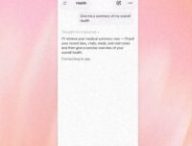Proposer une messagerie chiffrée de bout en bout, c’est bien. Mais fournir un tel service avec de l’authentification à deux facteurs, c’est mieux. Car avec cette double protection, qui demande l’inscription d’un code PIN au lancement de l’application, cela protège les accès indésirables aux conversations. Il s’avère que WhatsAspp propose cette fonctionnalité sur mobile.
Problème, cette vérification à deux étapes n’est pas disponible sur ordinateur. Du moins, pas encore : selon les éléments obtenus par le site WABetaInfo, un site qui est spécialisé dans le décorticage des futures fonctionnalités de la messagerie, la double authentification pour WhatsApp sur PC et Mac est un chantier en cours de réalisation.

Il est possible depuis plusieurs années d’utiliser WhatsApp sur ordinateur, grâce à l’existence d’un client dédié. Ce portage du logiciel s’avère pratique, car il permet de discuter non seulement sur un écran bien plus grand, mais aussi de profiter de son clavier physique, qui permet d’écrire beaucoup plus vite qu’en tapotant sur l’écran de son smartphone.
Ces travaux, dévoilés le 22 janvier 2022 par WABetaInfo, ne comportent aucune mention faisant état d’une quelconque échéance. Cette protection s’avère utile pour contrer les accès illégitimes et certains types d’attaques de type SIM Swapping, qui consiste à piéger une cible par une technique revenant à échanger des cartes SIM. Comme sur mobile, il s’agit d’un code de six chiffres à entrer.
Comment activer la vérification en deux étapes sur WhatsApp ?
- Lancez l’application sur mobile et cliquez sur les points de suspension verticaux ;
- Choisissez « Paramètres », puis « Compte » et « Vérification en deux étapes » ;
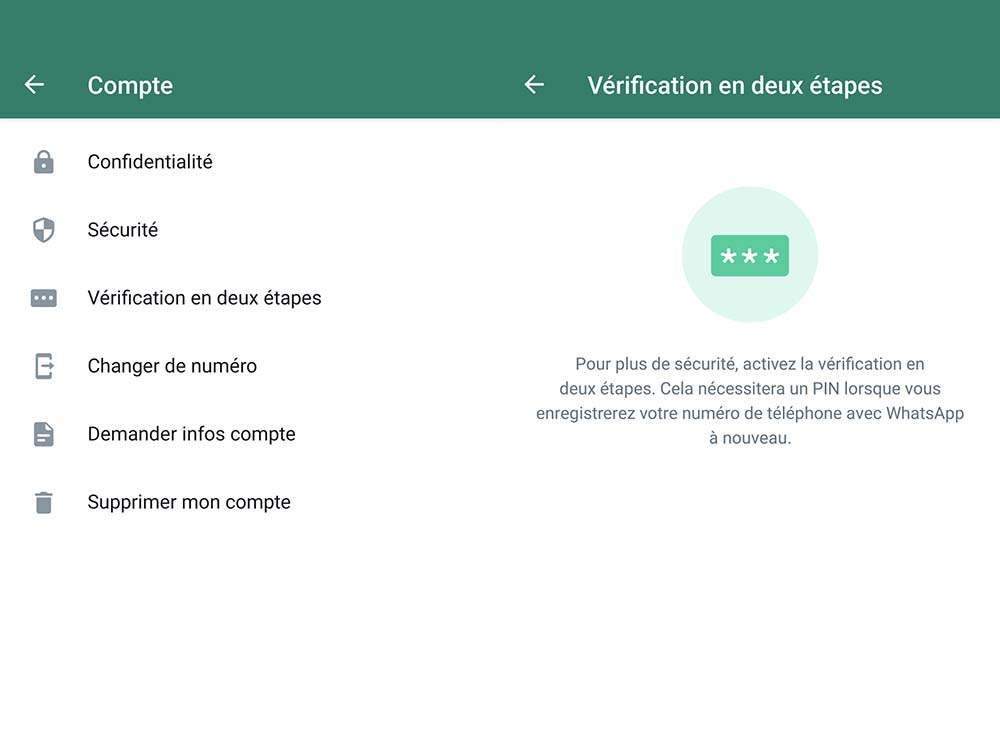
- Appuyez sur « Activer », choisissez un code PIN de 6 chiffres et confirmez-le ;
- Vous pouvez entrer une adresse mail de récupération pour réinitialiser le code PIN si vous ne vous en souvenez plus. Mieux vaut en indiquer une ;
- Faites « Suivant », confirmez votre mail et appuyez sur « Sauvegarder » ;
- Cliquez enfin sur « Terminé ».
+ rapide, + pratique, + exclusif
Zéro publicité, fonctions avancées de lecture, articles résumés par l'I.A, contenus exclusifs et plus encore.
Découvrez les nombreux avantages de Numerama+.
Vous avez lu 0 articles sur Numerama ce mois-ci
Tout le monde n'a pas les moyens de payer pour l'information.
C'est pourquoi nous maintenons notre journalisme ouvert à tous.
Mais si vous le pouvez,
voici trois bonnes raisons de soutenir notre travail :
- 1 Numerama+ contribue à offrir une expérience gratuite à tous les lecteurs de Numerama.
- 2 Vous profiterez d'une lecture sans publicité, de nombreuses fonctions avancées de lecture et des contenus exclusifs.
- 3 Aider Numerama dans sa mission : comprendre le présent pour anticiper l'avenir.
Si vous croyez en un web gratuit et à une information de qualité accessible au plus grand nombre, rejoignez Numerama+.

Toute l'actu tech en un clin d'œil
Ajoutez Numerama à votre écran d'accueil et restez connectés au futur !

Pour ne rien manquer de l’actualité, suivez Numerama sur Google !